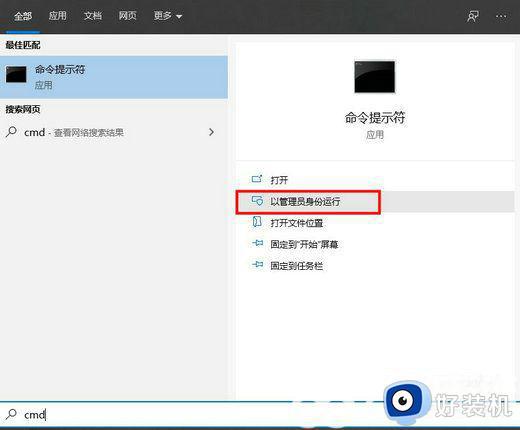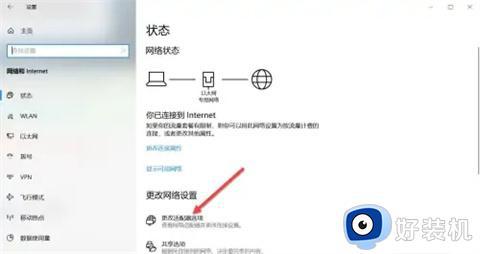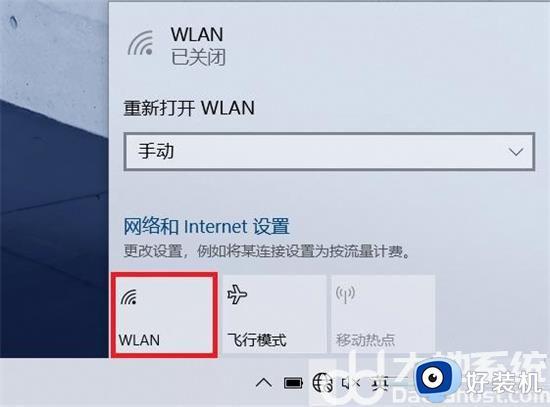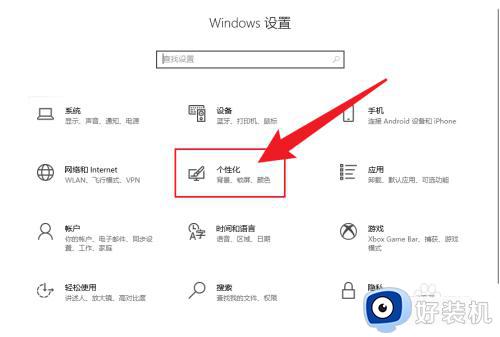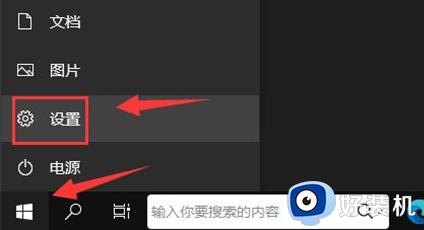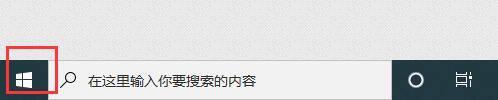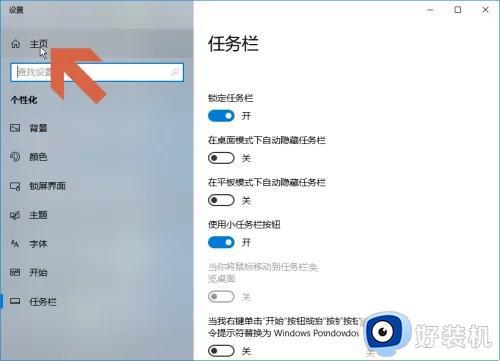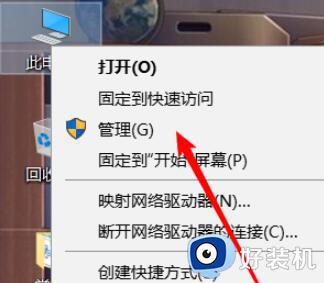win10笔记本没有wifi列表怎么办 win10电脑不显示wifi列表解决方法
时间:2024-05-10 10:20:17作者:xinxin
由于操作笔记本win10电脑时经常会更好地点,因此最好选择连接区域内覆盖的无线wifi网络来上网,可是近日有用户在win10笔记本电脑打开无线网络功能后,却总是没有显示wifi网络列表,对此win10笔记本没有wifi列表怎么办呢?以下就是小编教大家的win10电脑不显示wifi列表解决方法。
推荐下载:系统之家win10专业版
具体方法:
方法一
1、右击win10系统桌面的任务栏空白处,选择【任务栏设置】选项打开。
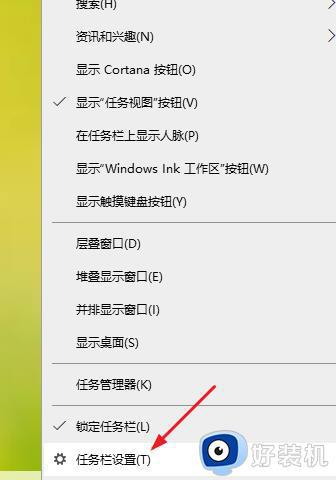
2、在打开的界面的右侧【任务栏】下拉并找到【选择哪些图标显示在任务栏上】进入。
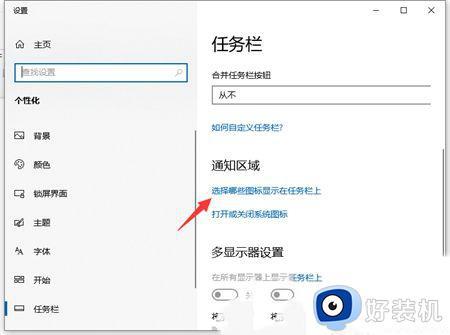
3、找到【网络】选项,并保证其后面的开关处于打开的状态。
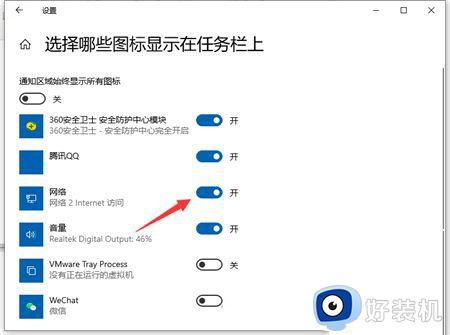
方法二
1、右击此电脑选择属性,进入计算机管理界面,点击设备管理器打开。
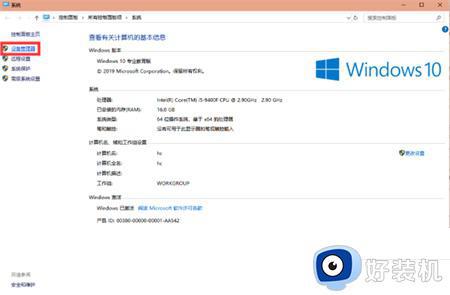
2、在右侧点击网络适配器展开,选择无线网卡驱动,鼠标右击选择更新驱动,等待更新完成驱动即可看到WLAN图标了
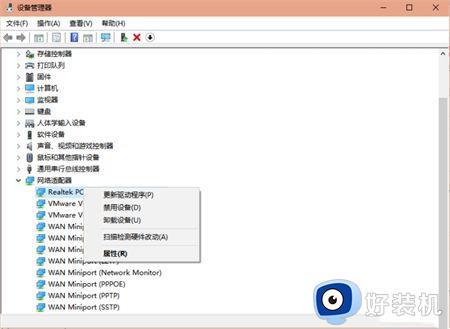
综上所述就是小编带来的win10电脑不显示wifi列表解决方法了,有出现这种现象的小伙伴不妨根据小编的方法来解决吧,希望能够对大家有所帮助。